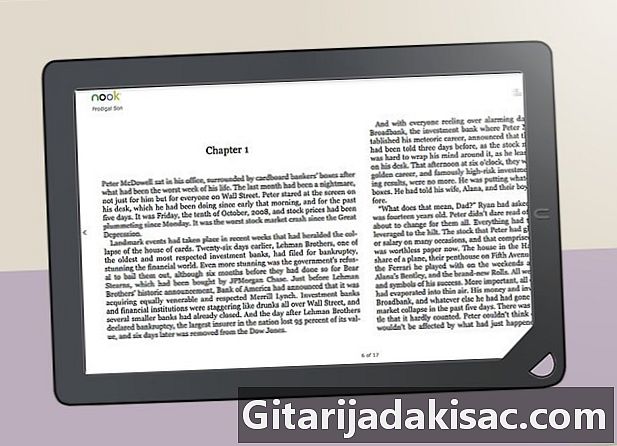Obsah
V tomto článku: PreparationsPut ebooks na karte micro SD
Svetlo na čítanie Barnes & Noble Nook sa môže spočiatku trochu ťažko používať, ale čoskoro budete zvyknutí sťahovať e-knihy do vášho kútika. Pamäť vášho čítačky elektronických kníh je obmedzená, môžete si svoje knihy uložiť na kartu micro SD, takže nemusíte knihy odstraňovať, aby ste uvoľnili pamäť. Počet kníh, ktoré môžete mať na karte micro SD, sa líši v závislosti od kapacity karty. V tomto článku si vysvetlíme, ako umiestniť e-knihy pre Nook na micro SD kartu, aby ste si ich mohli prečítať na vašom Readok Nook.
stupňa
Časť 1 Prípravy
-

Získajte kartu micro SD. Väčšina nových modelov svetiel Nook na čítanie je kompatibilná s kartami micro SD s kapacitou pamäte 32 Gb. To vám umožní uložiť veľké množstvo kníh, časopisov a osobných dokumentov.- Nook Simple Touch a Nook Simple Touch Glowlight môžu podporovať 2 GB pamäte, čo vám umožní uchovávať približne 1 500 elektronických kníh. Rozšírenie v tomto prípade zvyčajne nie je potrebné, pretože hlavným dôvodom, prečo ste si kúpili svetlo na čítanie Nook, je schopnosť čítať knihy bez ohľadu na to, kde sa práve nachádzate, a do určitej miery sledovať videá.
- Získajte kartu micro SD a nie kartu SD. Karty sú úsporné a umožňujú vám uložiť veľké množstvo kníh, ktoré si môžete prečítať kedykoľvek budete chcieť.
-

Stiahnite si inštalačný program do svojho počítača. Prvá vec, ktorú musíte urobiť, je stiahnuť a nainštalovať inštalátor Zárez pre PC z nasledovnej webovej stránky: Inštalátor Nook pre PC. Kliknutím na modré tlačidlo preberania sa inštalátor stiahne do počítača.- Počkajte na dokončenie sťahovania inštalátora.
-
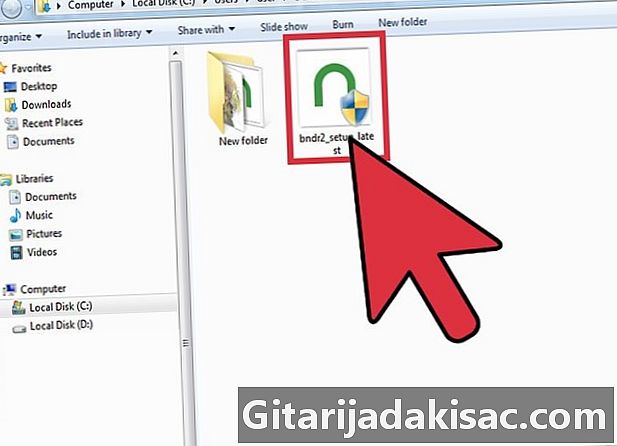
Vyhľadajte program. V predvolenom nastavení bude inštalátor v priečinku Súbory na stiahnutie z počítača.- Ak ste si do tohto priečinka nestiahli inštalačný program, otvorte priečinok, v ktorom ste ho odoslali.
-
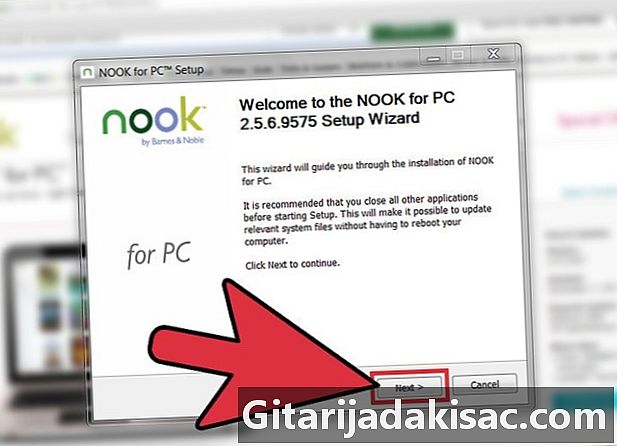
Nainštalujte program. Dvojitým kliknutím na inštalačný program ho nainštalujete do svojho počítača. Názov súboru vyzerá asi takto: bndr2_setup_latest.exe.- Inštalácia je rýchla a jednoduchá, ale zostaňte pred počítačom, aby ste mohli dohliadať na priebeh operácie.
Časť 2 Vložte e-knihy na kartu micro SD
-

Pripojte svoj kútik k počítaču. Pripojte svoj kútik k počítaču pomocou kábla USB dodaného s vašou čítačkou elektronických kníh. -
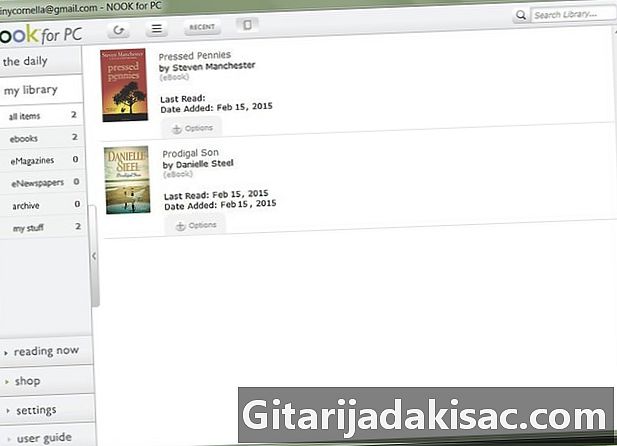
Spustite program Zárez pre PC. Dvakrát kliknite na ikonu programu na pracovnej ploche počítača. Knihy, ktoré ste si stiahli, môžete teraz umiestniť na kartu micro SD.- Je dôležité archivovať verzie vašich elektronických kníh Barnes & Noble, aby sa zabránilo ich duplikácii v knižnici čítačky Nook. Dvakrát klepnite na knihy vo vašom e-readeri a vyberte požadovanú možnosť archív.
-
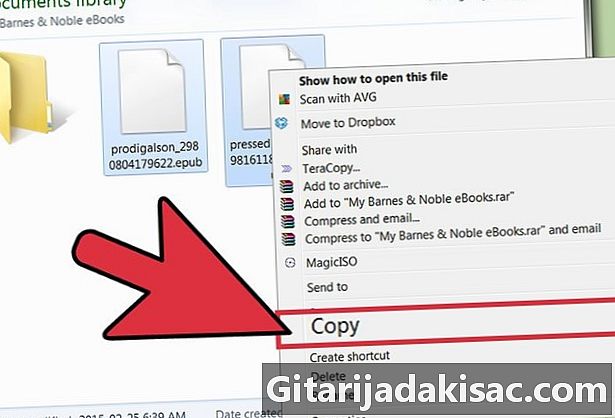
Skopírujte e-knihy, ktoré si chcete ponechať. Z počítača začnite kopírovaním e-kníh, ktoré chcete umiestniť na kartu micro SD kliknutím pravým tlačidlom myši na príslušnú kartu a výberom možnosti kópie. -
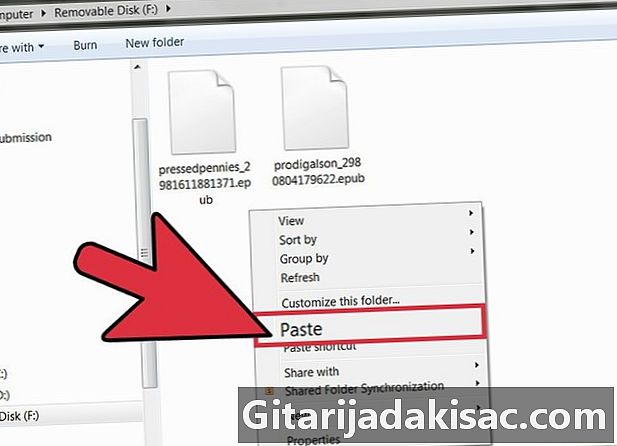
Vložte e-knihy na kartu micro SD. Pravým tlačidlom myši kliknite na prázdne miesto v priečinku aplikácie Nook reader a potom vyberte požadovanú možnosť vložiť.- Na kartu micro SD môžete vytvoriť špeciálny priečinok pre svoje digitálne knihy, aby ste nemiešali všetky súbory na karte. Napríklad pomenujte tento priečinok ebooks a vložte e-knihy do tejto zložky.
- Prečítajte si svoje obľúbené knihy. Vyhľadajte priečinok, do ktorého ste umiestnili e-knihy z vášho kútika, a ľahnite si na pláž v Sihanoukville, aby ste si prečítali svoje obľúbené knihy.